トーンカーブとは?フォトレタッチで明暗・色調調整する方法を徹底解説

カメラの初心者
先生、『トーンカーブ』って何ですか?

カメラ写真マニア
画像の明るさや階調、色調を調整する、フォトレタッチソフトの機能だよ。

カメラの初心者
横軸が入力で、縦軸が出力なんですよね。

カメラ写真マニア
そう。調整前は45度の直線で、このラインの傾きや位置を変えると微調整ができるんだ。
トーンカーブとは。
写真編集ソフトにおける「トーンカーブ」は、画像の明るさ、階調、色調を調整するための機能です。
トーンカーブは、横軸に「入力」、縦軸に「出力」を表すグラフで表されます。調整前は、このグラフは45度の直線になっており、この直線の傾きや位置を変えることで、明るさなどを微調整できます。
トーンカーブの概要

トーンカーブとは、フォトレタッチにおいて明暗や色調を調整するために用いられるグラフィックツールです。グラフのように描かれた曲線に従って、画像内の画素値が変化させられます。この曲線は水平軸が元画像の画素値、垂直軸が調整後の画素値に対応しています。つまり、曲線を操作することで、画像内の特定の明暗レベルや色相を強調したり、抑えたりすることができます。トーンカーブは、コントラストの調整や、部分的な露出補正、さらには創造的な色調付けなど、幅広い調整を可能にします。
トーンカーブの使い方

トーンカーブとは、フォトレタッチにおいて明暗や色調を調整するためのツールです。画像のヒストグラムを視覚的に表したもので、縦軸が輝度(明暗)、横軸が画素の量を示しています。カーブの形状を調整することで、画像の明るさやコントラスト、濃淡などを自在に変えることができます。
トーンカーブの調整ポイント

トーンカーブの調整ポイント
トーンカーブの操作では、ダイアログ画面上のカーブ上の特定のポイントを調整することで、画像の明るさや色調を修正できます。重要な調整ポイントを以下に示します。
* 白レベルと黒レベル カーブの両端にあるポイントで、画像全体の明暗を制御します。白レベルを上げると画像が明るくなり、黒レベルを下げると暗くなります。
* 中間調 カーブの中央付近にあるポイントで、画像の全体的な色調を調整します。中間調を下げると画像が薄明るくなり、上げるとコントラストが強くなります。
* ハイライトとシャドウ カーブの両端に近くにあるポイントで、画像内のハイライト領域とシャドウ領域の明暗を調整します。ハイライトポイントを上げるとハイライト部分が明るくなり、シャドウポイントを下げるとシャドウ部分が暗くなります。
トーンカーブを使った具体的な調整例

-トーンカーブを使った具体的な調整例-
トーンカーブは、写真の明暗と色調を正確に調整するためのパワフルなツールです。ここでは、いくつかの典型的な調整例を紹介します。
* -コントラストの調整- カーブの斜度を上げることでコントラストが向上し、よりドラマチックな効果が得られます。逆に、斜度を下げることでコントラストが低下し、より柔らかな印象になります。
* -ハイライトとシャドウの調整- カーブの右上端を持ち上げてハイライトを明るくし、左下端を持ち上げてシャドウを暗くすることができます。これにより、露出の過度な部分を補正できます。
* -中間調の調整- カーブの中間部分を調整することで、中間調の明るさを変えることができます。この調整により、全体的なトーンとムードに微妙な変化を加えることができます。
* -色の調整- トーンカーブは色調の調整にも使用できます。例えば、特定の色域のポイントを選択してドラッグすることで、その色の明度や彩度を変更できます。
* -S字カーブ- カーブの形状をS字形にすることで、写真にコントラストと彩度を同時に追加できます。この調整は、ポートレートや風景写真で広く使用されています。
トーンカーブを使用する際の注意点
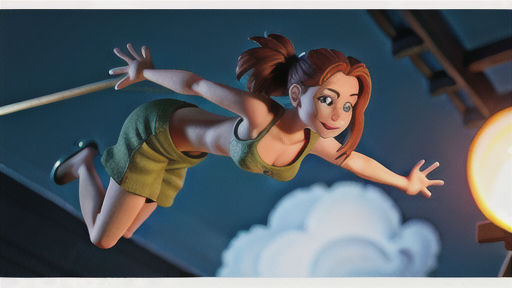
トーンカーブを使用する際の注意点には、画像の明暗や色調を調整する際に考慮すべき点がいくつかあります。
まず注意すべき点は、極端な調整による画像の破綻です。トーンカーブを強く引き伸ばしたり、押し下げたりすると、極端なハイライトやシャドウが生成され、画像が破綻したり、ディテールが失われたりする可能性があります。
また、トーンカーブの複雑化にも注意が必要です。トーンカーブに複数のポイントを追加したり、複雑なシェイプを作成したりすると、画像の調整が難しくなり、予期しない結果を招く可能性があります。
さらに、画像全体の調整に注意する必要があります。トーンカーブは選択範囲に適用できますが、画像全体に適用する場合、すべてのピクセルに影響を与えます。したがって、特定の領域のみを調整する必要がある場合は、選択範囲を使用したり、レイヤーマスクを作成したりしてください。






